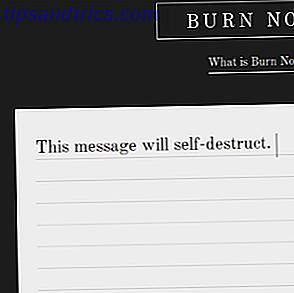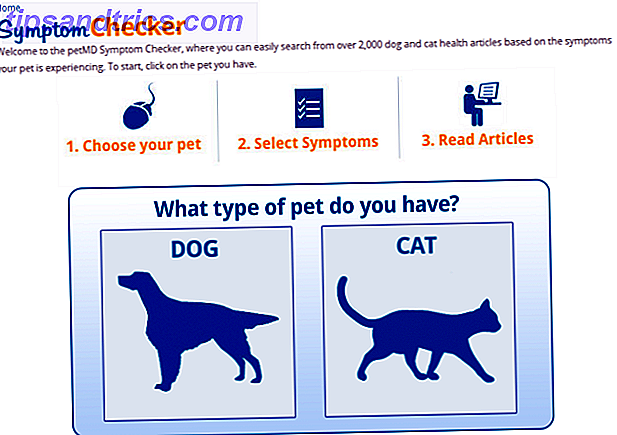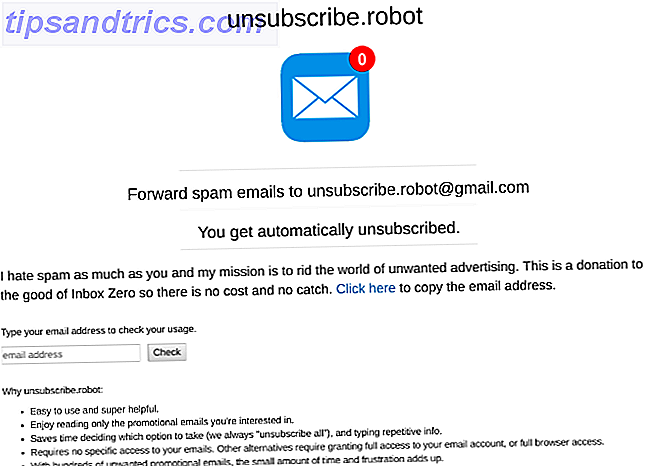Se supone que las computadoras Apple, como todos los productos de la compañía, son más intuitivas y fáciles de usar que la alternativa. En general, eso es cierto, pero hay algunas áreas en las que los Mac claramente se quedan atrás de la competencia. El juego es una de esas áreas.
Sin embargo, los jugadores que quieran usar una Mac no deberían perder la esperanza. La experiencia no es tan simple como con Windows, pero con el software y el hardware adecuados, aún es posible tener una experiencia similar a la que disfrutan los jugadores de PC. Esto es lo que necesita saber, y comprar, para aprovechar al máximo los juegos de Mac.
Encuentra juegos para Mac
Los juegos en la Mac doblaron una esquina cuando los viejos procesadores PowerPC fueron pateados hacia la acera a favor de los procesadores Intel x86, idénticos a los utilizados en las PC. Esto ha hecho que sea más fácil para los desarrolladores realizar el acceso a la Mac, o desarrollar una versión para PC y Mac en conjunto, por lo que ahora hay una buena selección de títulos. Recientemente hemos reunido algunas elecciones excelentes en listas de top 10 para juegos de estrategia en Mac 10 Juegos de gran estrategia que puedes jugar en tu Mac 10 Grandes juegos de estrategia que puedes jugar en tu Mac Los juegos de Mac pueden ser frustrantes a veces. El problema es encontrar juegos que estén disponibles en la plataforma. Incluso hoy, después de la adopción de la Mac por parte de Steam, encontrar juegos para jugar puede ser difícil. Eso no ... Leer más y juegos de rol en Mac Los 10 mejores juegos de rol para Mac Los 10 mejores juegos de rol para Mac Jugar en una Mac solía ser difícil. ¡Ahora tienes una gran variedad de RPG masivos que puedes jugar de forma nativa! Aquí hay diez juegos de rol que todos los jugadores de Mac deberían jugar. Lee mas .
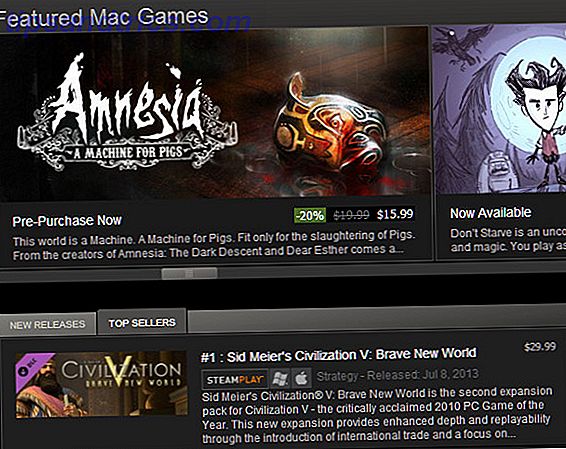
Las principales tiendas de juegos digitales como Steam, GOG y Origin ahora tienen secciones de Mac con una gran variedad de entradas nuevas y antiguas. Si bien la mayoría de los juegos todavía se lanzan para PC en exclusiva, muchos de los títulos más grandes y populares también llegan a Mac, por lo que la selección no está nada mal. Juegos recientes como Starcraft II, DOTA2, Civilization V y Borderlands 2 están disponibles, entre otros. Los precios son generalmente los mismos para la versión de Mac, y en algunos casos, la compra de una copia del juego proporciona una copia para PC y Mac.
Amazon también es un gran lugar para buscar juegos de Mac, ya que a menudo encontrará títulos antiguos que no se han abierto camino a plataformas digitales por una razón u otra. Puedes comprar Star Wars: Knights Of The Old Republic por $ 9.99, así como clásicos como Roller Coaster Tycoon y Civilization IV (pero asegúrate de no comprar versiones de PowerPC).
Compre Windows (o descargue WINE)
La selección de juegos para OS X ciertamente ha aumentado desde que Apple decidió cambiar a procesadores Intel, pero los propietarios de Mac todavía se pierden mucho. Steam, por ejemplo, enumera 750 juegos, lo que parece un número enorme, pero no es mucho comparado con los miles que los usuarios de Windows pueden disfrutar. Los jugadores serios perderán algunos títulos imprescindibles si se atienen a OS X.
Hay dos rutas diferentes que proporcionan acceso a los juegos de Windows. El más complicado implica instalar Windows a través de Boot Camp Cómo ejecutar Windows 10 nativamente en Mac: lo bueno, lo malo y lo feo Cómo ejecutar Windows 10 nativamente en Mac: lo bueno, lo malo y lo feo, mientras que Mac OS X funciona bien para la mayoría tareas, hay momentos en que simplemente no puede hacer lo que usted quiere. En la mayoría de los casos, esto significa ejecutar Windows en su Mac. Lea más o use un entorno de virtualización como Parallels Parallels Desktop 13: ¿la mejor máquina virtual para macOS? Parallels Desktop 13: ¿la mejor máquina virtual para macOS? ¿Desea ejecutar aplicaciones de Windows en su Mac? Parallels Desktop puede tener su instalación de Windows 10 en funcionamiento en menos de 10 segundos. Lee mas . Ya hemos cubierto cada uno en artículos anteriores, por lo que consulte los enlaces para obtener más información.
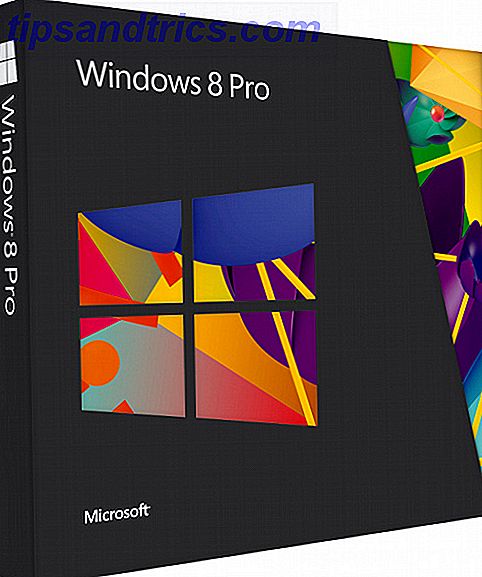
La ventaja de ir con Windows es que obtendrá el mejor rendimiento y compatibilidad posible en su Mac. Para todos los juegos, en realidad estás jugando en una PC. Sin embargo, esto se equilibra con el costo y la conveniencia, ya que tendrá que comprar Windows y luego iniciar en ese sistema operativo cada vez que quiera jugar un juego.
Aquellos con un presupuesto pueden querer probar WINE en su lugar. Este programa gratuito utiliza las API de Windows para ejecutar ejecutables de PC sin iniciar en el sistema operativo Windows. Suena genial, ¿verdad? La desventaja es la compatibilidad limitada, los sacrificios de rendimiento y la falta de soporte. Si el VINO parece complicado, puede intentar usar WineBottler para ejecutar aplicaciones de Windows en Mac. Cómo ejecutar programas de Windows en su Mac usando WineBottler Cómo ejecutar programas de Windows en su Mac usando WineBottler Lea más.
Coge un ratón para juegos y un controlador Xbox 360

Los dispositivos de navegación utilizados por Apple son bastante buenos para navegar por la web, pero ¿para los juegos? No tanto. La escasez de botones, la mala resolución y la dependencia del multitáctil hacen que el mouse Mac promedio sea bastante inútil para los jugadores.
La mayoría de los reemplazos de terceros son solo de Windows, pero hay algunas alternativas. Estos incluyen Steelseries Diablo III, MadCatz RAT 5 y la mayoría de los productos de Razer. Es importante tener en cuenta que, si bien casi cualquier mouse "funcionará" con OS X, los controladores y funciones especiales que proporciona un mouse de juego pueden no funcionar si el mouse no indica específicamente que ofrece compatibilidad con Mac.

Mientras lo hace, también debe elegir un controlador Xbox 360. El gamepad de Microsoft es una especie de estándar industrial ahora, y la mayoría de los títulos portados a la PC / Mac desde la consola supondrán que cualquier gamepad conectado es un controlador 360 (en lugar de, digamos, un Dual Shock 3).
El controlador no es compatible explícitamente con Mac, pero un usuario independiente ha creado un controlador de controlador 360 que funciona con las versiones con cable e inalámbricas. También necesitará comprar el Receptor de juego inalámbrico de Microsoft para usar un controlador inalámbrico, por lo que un controlador con cable podría ser una mejor opción para los jugadores con presupuesto limitado. Si usted tiene un controlador de PS3 que prefiere usar, puede leer nuestra guía sobre cómo conectar controladores a una Mac. Cómo conectar un controlador de juegos a su Mac Cómo conectar un controlador de juegos a su Mac Solía jugar la mayoría de mis juegos en la computadora. Todo eso cambió cuando salió la próxima (es decir, actual) generación de consolas. Por un lado, estos dispositivos tenían una gran variedad de ... Leer más sin tener que comprar nada más.
Compre una almohadilla de enfriamiento (si tiene una MacBook)

He tenido y revisado algunas MacBooks en mi época, y algo que noté es su tendencia a correr mucho calor cuando se juegan juegos 3D modernos. Esto es cierto en la mayoría de las laptops no creadas específicamente para juegos, PC o Mac, pero no hay MacBooks creadas pensando en los juegos.
El calor probablemente no dañará su hardware, pero puede dañar su experiencia, ya que el teclado tostado se volverá incómodo en cuestión de minutos. Una almohadilla de enfriamiento puede ayudar a resolver el problema sin grandes gastos. Algunas de las excelentes opciones incluyen Cooler Master NotePal X-Slim, Targus Chill Mat y Logitech N315. El Logitech es particularmente agradable para los viajeros porque tiene un mouse pad retráctil incorporado.
Lo que no necesita, pero lo quiere: tarjeta gráfica externa
Los consejos proporcionados hasta ahora te permitirán familiarizarte con los juegos de Mac. Tendrás la posibilidad de jugar títulos de Windows, un buen mouse, un gamepad y una hielera para que tu MacBook siga zumbando. No hay nada más que deba hacer, pero hay algo más, algo bastante loco, que puede hacer. Agrega una tarjeta gráfica.
Usted ve, Thunderbolt tiene una característica ingeniosa que no se discute a menudo; la capacidad de actuar como un puente PCIe. En otras palabras, puede comunicarse en un idioma que las tarjetas de video entienden. Y un tipo que se conoce con el nombre de Kloper en Tech Inferno descubrió cómo usar esa capacidad para conectar una tarjeta gráfica externa a una MacBook Air. Su construcción requiere alrededor de $ 250 en equipamiento, además de la tarjeta de video en sí.
Como era de esperar, el truco es un poco complejo, pero no es tan malo y no representa un riesgo real; peor empeorar, simplemente puede darse por vencido y devolver las piezas que compró. La verdadera desventaja de esto es que la tarjeta externa terminada es bastante voluminosa y requiere su propia fuente de alimentación, por lo que esto solo es práctico para jugar en casa.
Game On
Ahora sabe todo lo que necesita para jugar juegos en su Mac, así como lo haría en una PC. Tendrás acceso a la misma cantidad de títulos, tendrás excelentes periféricos y tendrás una configuración que funciona bien bajo carga. ¿Qué más podría pedir un jugador?
Agregue sus sugerencias para aprovechar al máximo el potencial de juego de una computadora Apple en los comentarios a continuación.
Créditos de las imágenes: Game controller Via Flickr